CAD繪制三角形的創意圖形
CAD作為一款熱門的制圖軟件,我們可以用其來繪制各種圖形,下面小編我為大家帶來的是CAD中繪制三角形創意圖形的方法,小伙伴們一起來看看吧!
1.首先我們將中望CAD軟件打開,使用正多邊形命令,繪制一個邊長為126的正三角形,然后在命令行中輸入O,輸出偏移距離為6,對圖形進行向內偏移3次的操作,得到效果圖如下。
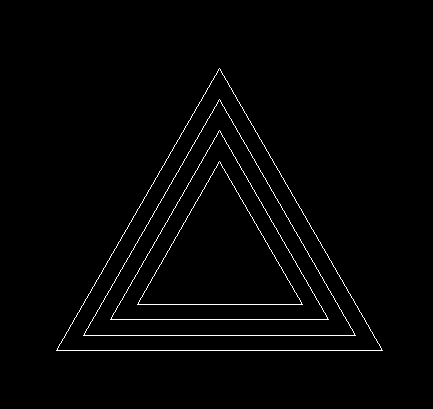
2.在邊長126的三角形頂點處,繪制一個長為60的小三角形,對其也進行向內偏移6的操作,然后使用CO復制命令,將三角形復制黏貼在其它兩個角處,得到效果圖如下。
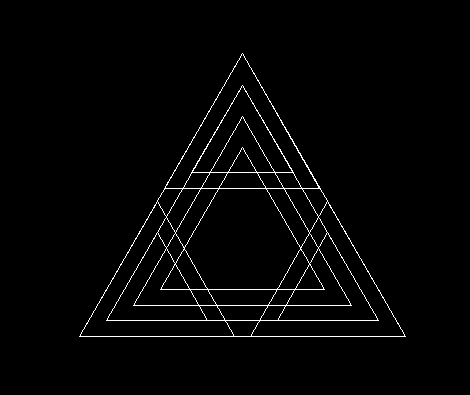
3,選中外圈兩個三角形,刪掉它們。
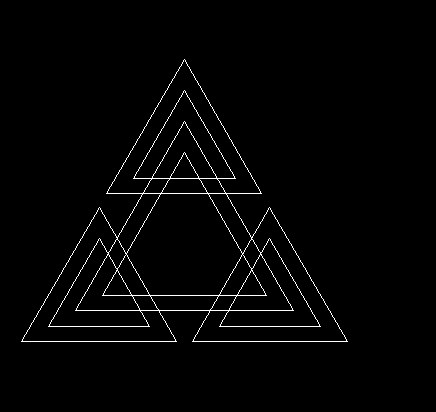
4.將整個圖形選中,使用修剪命令將多余線段刪去,最終得到的圖形如下所示。
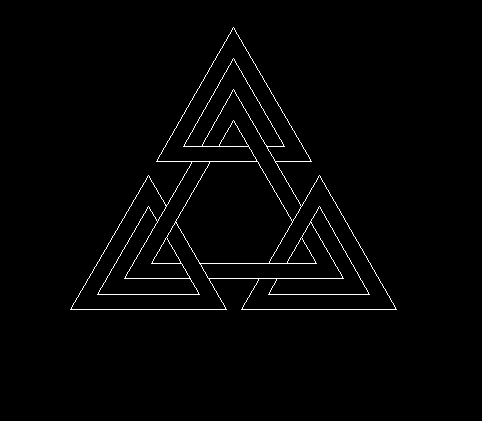
以上就是CAD中繪制一個三角形創意圖形的步驟了,還不熟悉的小伙伴趕緊動手練習吧。更多CAD資訊敬請關注中望CAD官網,小編將持續更新推送,豐富教程內容不要錯過哦。
推薦閱讀:CAD軟件
推薦閱讀:三維CAD
·中望CAx一體化技術研討會:助力四川工業,加速數字化轉型2024-09-20
·中望與江蘇省院達成戰略合作:以國產化方案助力建筑設計行業數字化升級2024-09-20
·中望在寧波舉辦CAx一體化技術研討會,助推浙江工業可持續創新2024-08-23
·聚焦區域發展獨特性,中望CAx一體化技術為貴州智能制造提供新動力2024-08-23
·ZWorld2024中望全球生態大會即將啟幕,誠邀您共襄盛舉2024-08-21
·定檔6.27!中望2024年度產品發布會將在廣州舉行,誠邀預約觀看直播2024-06-17
·中望軟件“出海”20年:代表中國工軟征戰世界2024-04-30
·2024中望教育渠道合作伙伴大會成功舉辦,開啟工軟人才培養新征程2024-03-29
·玩趣3D:如何應用中望3D,快速設計基站天線傳動螺桿?2022-02-10
·趣玩3D:使用中望3D設計車頂帳篷,為戶外休閑增添新裝備2021-11-25
·現代與歷史的碰撞:阿根廷學生應用中望3D,技術重現達·芬奇“飛碟”坦克原型2021-09-26
·我的珠寶人生:西班牙設計師用中望3D設計華美珠寶2021-09-26
·9個小妙招,切換至中望CAD竟可以如此順暢快速 2021-09-06
·原來插頭是這樣設計的,看完你學會了嗎?2021-09-06
·玩趣3D:如何巧用中望3D 2022新功能,設計專屬相機?2021-08-10
·如何使用中望3D 2022的CAM方案加工塑膠模具2021-06-24
·CAD中捕捉功能的用法2020-05-08
·CAD的字體與字庫的介紹與設置(二)2017-10-20
·?CAD中為什么輸入的文字是豎排的2018-06-01
·為何CAD中的圖形在模型空間不顯示,卻在布局空間中正常顯示2024-09-25
·怎么解決CAD對象捕捉不到交點的情況?2018-07-13
·CAD如何計算不規則圖形的面積2021-11-22
·如何更改CAD默認填充圖案的設置?2024-02-01
·CAD如何填充漸變色2021-11-03














